
- Witaj admin! Błagam, wyjaśnij mi, jak odzyskać usunięty dysk (D :) na laptopie za pomocą DMDE, faktem jest, że miałem dwie partycje na moim laptopie (C :) i (D :), a godzinę temu przypadkowo usunąłem dysk (D :) ze wszystkimi danymi, a następnie natychmiast wyłączył laptopa. To dobrze, że wciąż mam prosty komputer, teraz piszę z niego.
Zadzwoniłem do znanego technika komputerowego, poradził mi, aby usunąć dysk twardy z laptopa, a następnie podłączyć ten dysk twardy przez adapter do innego komputera z zainstalowanym bezpłatnym programem DMDE, a następnie przeskanować dysk twardy z usuniętymi partycjami za pomocą tego programu i być może ten program odzyska usunięty dysk.
Ale po pierwsze, nie mam pojęcia, jak usunąć dysk twardy nawet na prostym komputerze, a nie na laptopie, a po drugie, mam również system operacyjny Windows 8 na dysku (C :), dlaczego nie mogę sam zainstalować DMDE i zeskanuj tę część dysku twardego, na której była partycja (D :)? Denis. - Adminych, pytanie! Właśnie przynieśli mi śrubę, w której całkowicie zburzyli wszystkie partycje, a były ich trzy (C :), (F :), (G :), a system operacyjny został zainstalowany na pierwszej, pliki danych były na innych partycjach. Uruchomiłem program DMDE i znalazłem prawie wszystkie niezbędne pliki, w skrócie można je przywrócić, ale programiści DMDE tak sprytnie zaaranżowali, że w bezpłatnej wersji pliki są przywracane pojedynczo, w skrócie niewygodne, będę musiał biegać na klawiaturze do rana i pomyślałem, aby to zrobić rycerza, po prostu weź i przywróć wszystkie sekcje na raz, ponieważ program może to zrobić, ale nie znajdę żadnych odpowiednich instrukcji, ale boję się eksperymentować, nagle dane, które zostały prawie przywrócone, zostaną utracone, nie będę mógł tego przenieść. Zadałem ci to pytanie w komentarzach, ale nie wahaj się, mówisz, że chcesz napisać artykuł, więc pisz szybciej. Wiem, że masz artykuł o TestDisk, w tym programie możesz również przywracać partycje za darmo, ale jest tam wiersz poleceń, nie podoba mi się to, bo jest w połowie ślepy. W skrócie pomoc.
Pozdrawiam Blind Pew.
Jak odzyskać usunięty dysk
2) Jak odzyskać kilka usuniętych partycji dysku twardego jednocześnie za pomocą DMDE na prostym komputerze.
Jeśli ten artykuł ci nie pomoże, spróbuj odzyskać usunięty dysk darmowy: AOMEI Partition Assistant Standard Edition (najłatwiejszy i najskuteczniejszy program), TestDisk, EASEUS Partition Recovery i płatny Acronis Disk Director.
Uwaga: jeśli chcesz przywrócić pliki DMDE przypadkowo usunięte pliki, mamy również taki artykuł, kliknij link i przeczytaj. Jest też artykuł o tym, jak odzyskać usunięte partycje na przenośnym dysku twardym USB za pomocą programu DMDE. Bez wątpienia czytelnik, który napisał pierwszą literę, może być zrozumiany, ponieważ zgodzisz się, że prosty użytkownik będzie dość trudny do rozłożenia laptopa, wyciągnięcia dysku twardego, podłączenia go do innego komputera za pomocą specjalnego urządzenia i odzyskania partycja zdalna. Ale co wtedy? - pytasz.
Aby zrozumieć, jak odzyskać usunięty dysk za pomocą DMDE, weź mojego cierpiącego laptopa (który zapisałem przez kilka lat) i usuń dysk (D :) na nim wraz ze wszystkimi moimi plikami! Jeśli nagle partycji nie można przywrócić za pomocą programu DMDE, przywrócimy ją za pomocą innego programu.
Przyjaciele, ostrzegam was przed takimi eksperymentami, po prostu przeczytaj artykuł i zanotuj dla siebie, jeśli przypadkowo usuniesz partycję dysku twardego, możesz ją przywrócić w ten sposób.
Idziemy więc do „Zarządzania dyskami” mojego laptopa i widzimy kilka sekcji usług bez litery, których nie można dotknąć. Następnie widzimy dysk (C :) z zainstalowanym Windows 8 i dysk niepodejrzewający (D :), z plikami, usuń go,






http://dmde.ru/manual/partitions.html#addpartition
W naszym przypadku wszystko jest stosunkowo proste, a nasza zdalna partycja (D :) jest widoczna gołym okiem, nazwa, wolumin, system plików, wciąż zdalny dysk jest oznaczony korzystnymi wskaźnikami BCF. Nie możemy się mylić w tym oknie, ponieważ jeśli niepoprawnie wybierzemy partycję do odzyskania, to w najlepszym przypadku program DMDE nie przywróci jej, ale w najgorszym przypadku zrobi to, ale wtedy dostaniemy niepotrzebną partycję, a szanse na przywrócenie żądanej partycji spadną. Wybierz go lewym przyciskiem myszy i kliknij przycisk „Wstaw”.













Na przykład weź mój komputer. Należy pamiętać, że w mojej jednostce systemowej znajdują się odpowiednio dwa dyski twarde, w „Zarządzaniu dyskami” wyświetlane są również dwa dyski twarde. Na drugim dysku Samsung (120 GB) znajdują się trzy partycje: pierwsza partycja serwisowa 100 MB, druga partycja z systemem operacyjnym Windows 7 i trzecia partycja z plikami osobistymi.




Pierwsza sekcja, spośród tych znalezionych przez program, przechodzi do naszej ukrytej sekcji bez litery 100 MB, przywróć ją, zaznacz lewym przyciskiem myszy i kliknij przycisk „Wstaw”.






Ważne: Przyjaciele, przypominam wam, że przywracamy partycje na dysku twardym, na którym został zainstalowany system operacyjny Windows 7. Przywrócona partycja (bez litery) jest oficjalna i aby system operacyjny uruchomił się, powinna być „aktywna”, kliknij ją prawym przyciskiem myszy i wybierz w poleceniu menu „Uaktywnij partycję”
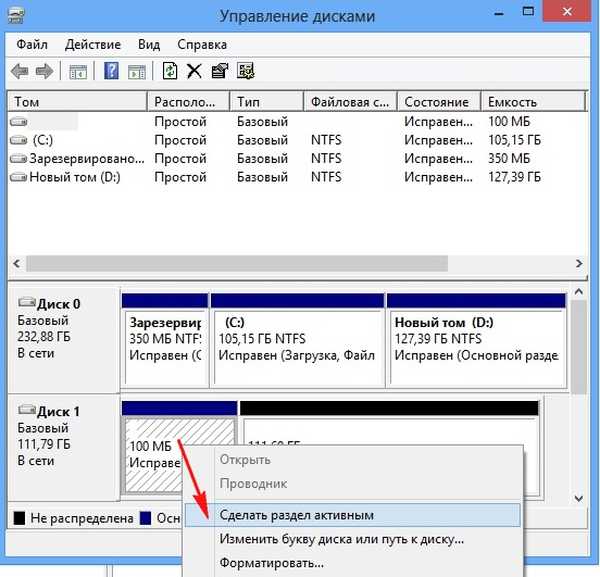

Pod względem objętości odpowiednia jest druga znaleziona sekcja, która ma również wskaźniki BCF, wybierz ją lewym przyciskiem myszy i kliknij przycisk „Wstaw”










Pod względem objętości, nazwy, odpowiednia sekcja przedostatnia jest odpowiednia, wybierz ją lewym przyciskiem myszy i kliknij przycisk „Wstaw”










Tagi artykułu: Programy do partycjonowania dysku odzyskiwania danych











